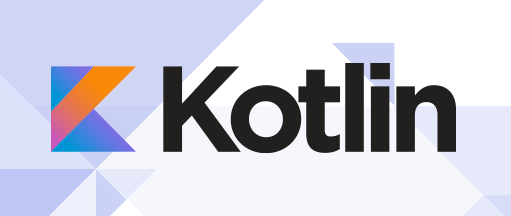Kotlin 作为一种现代编程语言迅速崛起,它提供了增强的表现力、简洁性和安全性,使其成为各种软件项目的热门选择。作为使用 Ubuntu 22.04 的开发人员,将 Kotlin 整合到您的开发工具包中可以显着提高您的工作效率。
在 Ubuntu 22.04 LTS 上安装 Kotlin Jammy Jellyfish
第 1 步。首先,通过在终端中运行以下命令,确保所有系统软件包都是最新的。apt
<span class="pln">sudo apt update sudo apt upgrade</span>
第 2 步。安装爪哇。
对于无缝的 Kotlin 开发,拥有 Java 开发工具包 (JDK) 至关重要。使用以下命令安装它:
<span class="pln">sudo apt install </span><span class="kwd">default</span><span class="pun">-</span><span class="pln">jdk</span>
第 3 步。在 Ubuntu 22.04 上安装 Kotlin。
- 使用 SDKMAN 工具安装 Kotlin。
SDKMAN 是一个工具,可让您轻松安装和管理多个版本的 Kotlin 和其他软件开发工具包。以下是使用 SDKMAN 安装 Kotlin 的步骤:
<span class="pln">curl </span><span class="pun">-</span><span class="pln">s </span><span class="str">"https://get.sdkman.io"</span> <span class="pun">|</span><span class="pln"> bash</span>
安装完成后,关闭并重新打开终端窗口或运行以下命令以开始使用 SDKMAN:
<span class="pln">source </span><span class="str">"$HOME/.sdkman/bin/sdkman-init.sh"</span>
通过运行以下命令验证 SDKMAN 是否已正确安装:
<span class="pln">sdk version</span>
现在通过运行以下命令安装 Kotlin:
<span class="pln">sdk install kotlin</span>
通过运行以下命令验证 Kotlin 是否已正确安装:
<span class="pln">kotlin </span><span class="pun">-</span><span class="pln">version</span>
- 使用 Snap 包管理器安装 Kotlin。
Snap 是一个包管理器,可让您轻松地在 Ubuntu 上安装和管理软件包。以下是使用 Snap 安装 Kotlin 的步骤:
<span class="pln">sudo apt update sudo apt install snapd</span>
安装完成后,通过运行以下命令安装 Kotlin:
<span class="pln">sudo snap install </span><span class="pun">--</span><span class="pln">classic kotlin</span>
通过运行以下命令验证 Kotlin 是否已正确安装:
<span class="pln">kotlin </span><span class="pun">-</span><span class="pln">version</span>
第 4 步。设置 Kotlin 项目。
当您已经准备好使用 Kotlin 时,是时候创建您的第一个 Kotlin 项目了。导航到所需的项目目录并使用以下命令:
<span class="pln">mkdir </span><span class="typ">MyKotlinProject</span><span class="pln"> cd </span><span class="typ">MyKotlinProject</span><span class="pln"> kotlin init</span>
第5步。编写和编译 Kotlin 代码。
使用您首选的文本编辑器,创建一个新的 Kotlin 源文件,例如 .在文件中,添加以下代码:Hello.kt
<span class="pln">fun main</span><span class="pun">()</span> <span class="pun">{</span><span class="pln">
println</span><span class="pun">(</span><span class="str">"Hello, Kotlin!"</span><span class="pun">)</span>
<span class="pun">}</span>
Save the file and compile it with the following command:
<span class="pln">kotlinc </span><span class="typ">Hello</span><span class="pun">.</span><span class="pln">kt </span><span class="pun">-</span><span class="pln">include</span><span class="pun">-</span><span class="pln">runtime </span><span class="pun">-</span><span class="pln">d </span><span class="typ">Hello</span><span class="pun">.</span><span class="pln">jar</span>
这将生成一个名为 的可执行 JAR 文件。Hello.jar
第 6 步。与 Kotlin REPL 交互。
Kotlin REPL(读取-评估-打印循环)允许您以交互方式试验 Kotlin 代码。通过运行以下命令启动它:
<span class="pln">kotlin</span>
您现在可以直接键入和执行 Kotlin 表达式和语句。
步骤 7.集成外部库。
Kotlin 的包索引是一个丰富的库源。要添加库,请修改文件:build.gradle.kts
<span class="pln">dependencies </span><span class="pun">{</span><span class="pln">
implementation</span><span class="pun">(</span><span class="pln">kotlin</span><span class="pun">(</span><span class="str">"stdlib"</span><span class="pun">))</span><span class="pln">
implementation</span><span class="pun">(</span><span class="str">"org.jetbrains.kotlinx:kotlinx-coroutines-core:1.5.0"</span><span class="pun">)</span>
<span class="pun">}</span>
第8步。构建和运行 Kotlin 项目。
在 中配置生成过程,然后生成项目:build.gradle.kts
<span class="pun">./</span><span class="pln">gradlew build</span>
运行已编译的应用程序:
<span class="pln">java </span><span class="pun">-</span><span class="pln">jar build</span><span class="pun">/</span><span class="pln">libs</span><span class="pun">/</span><span class="typ">MyKotlinProject</span><span class="pun">.</span><span class="pln">jar</span>
感谢您使用本教程在 Ubuntu 系统上安装 Kotlin 编程语言。如需其他帮助或有用信息,我们建议您查看 Kotlin 官方网站。